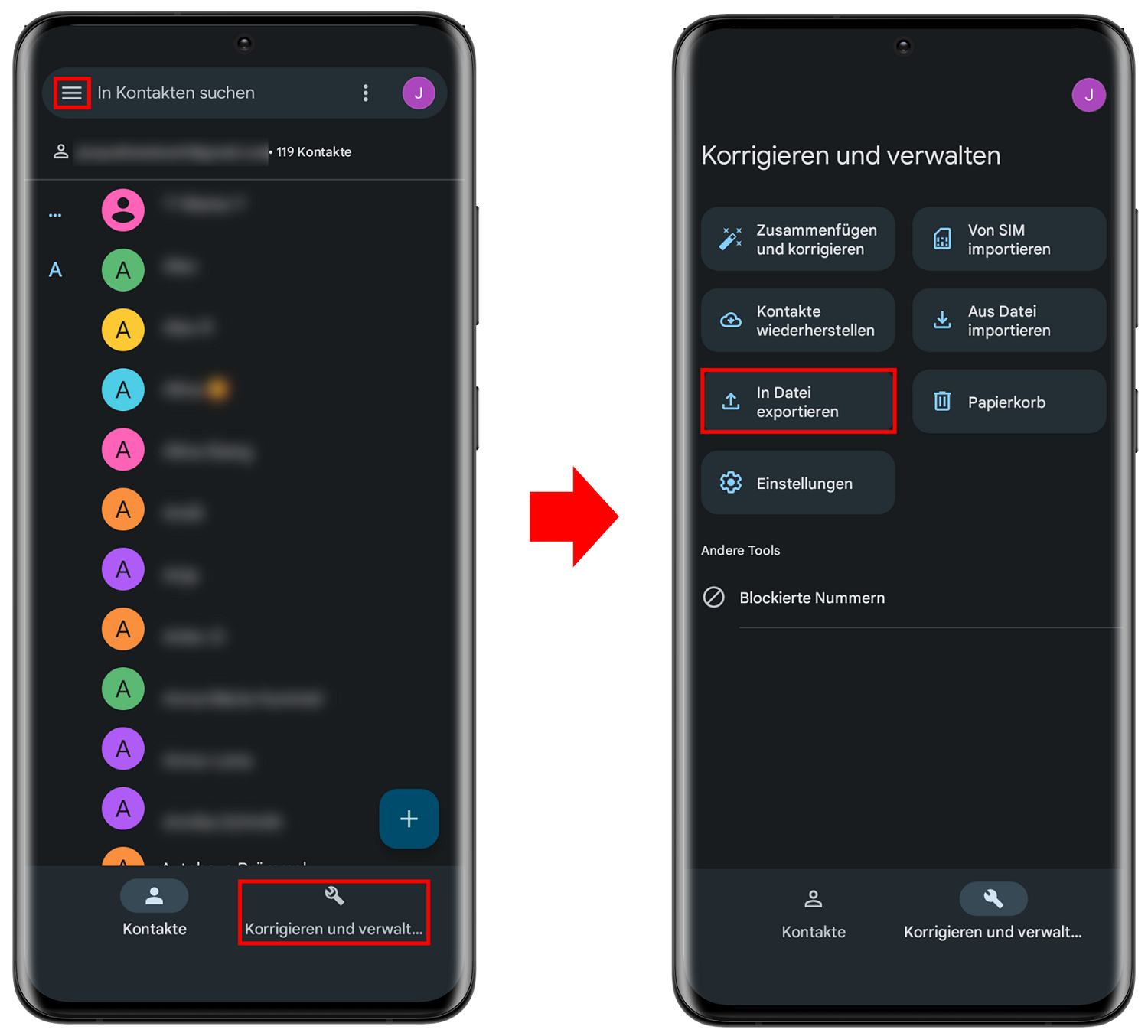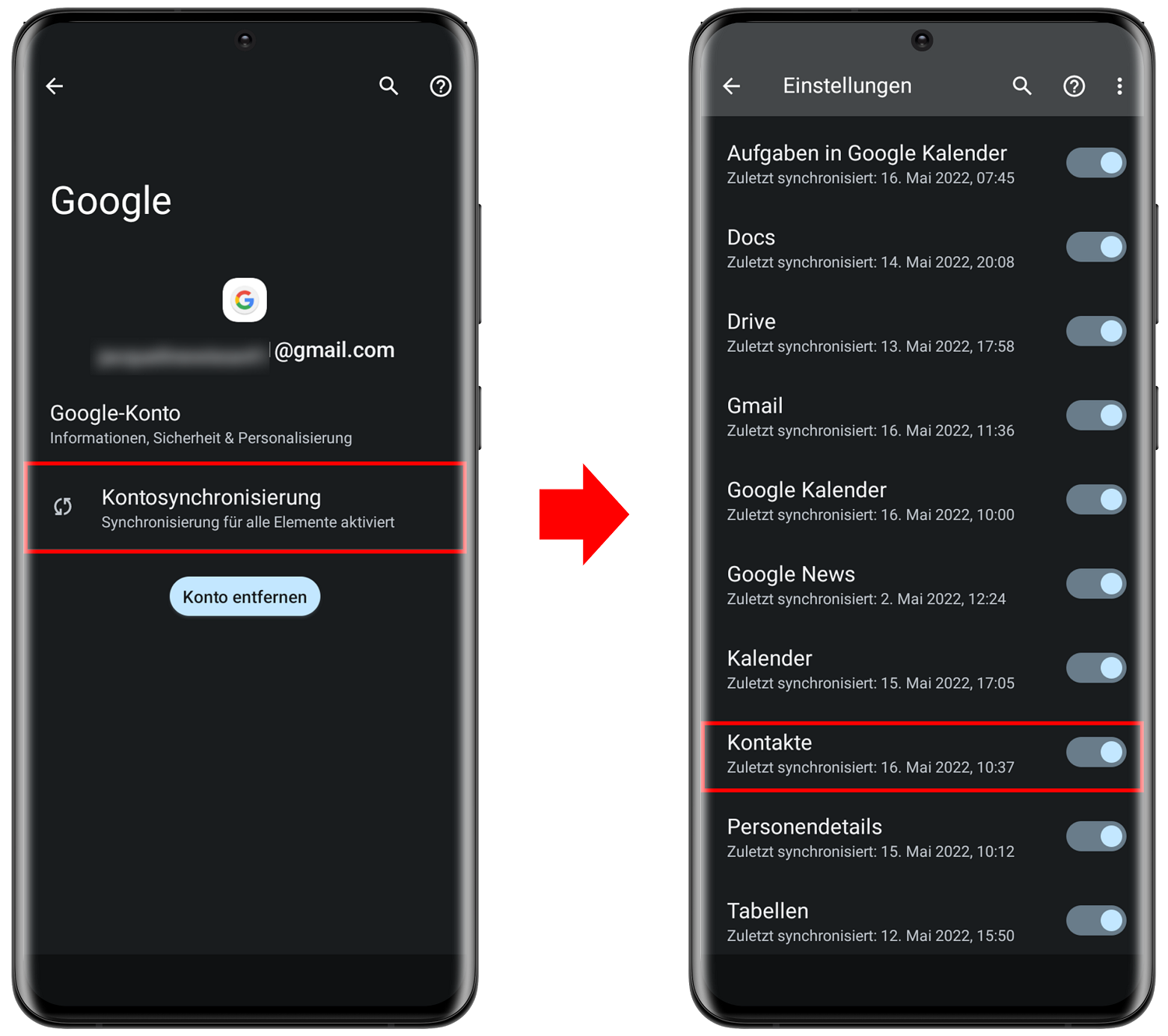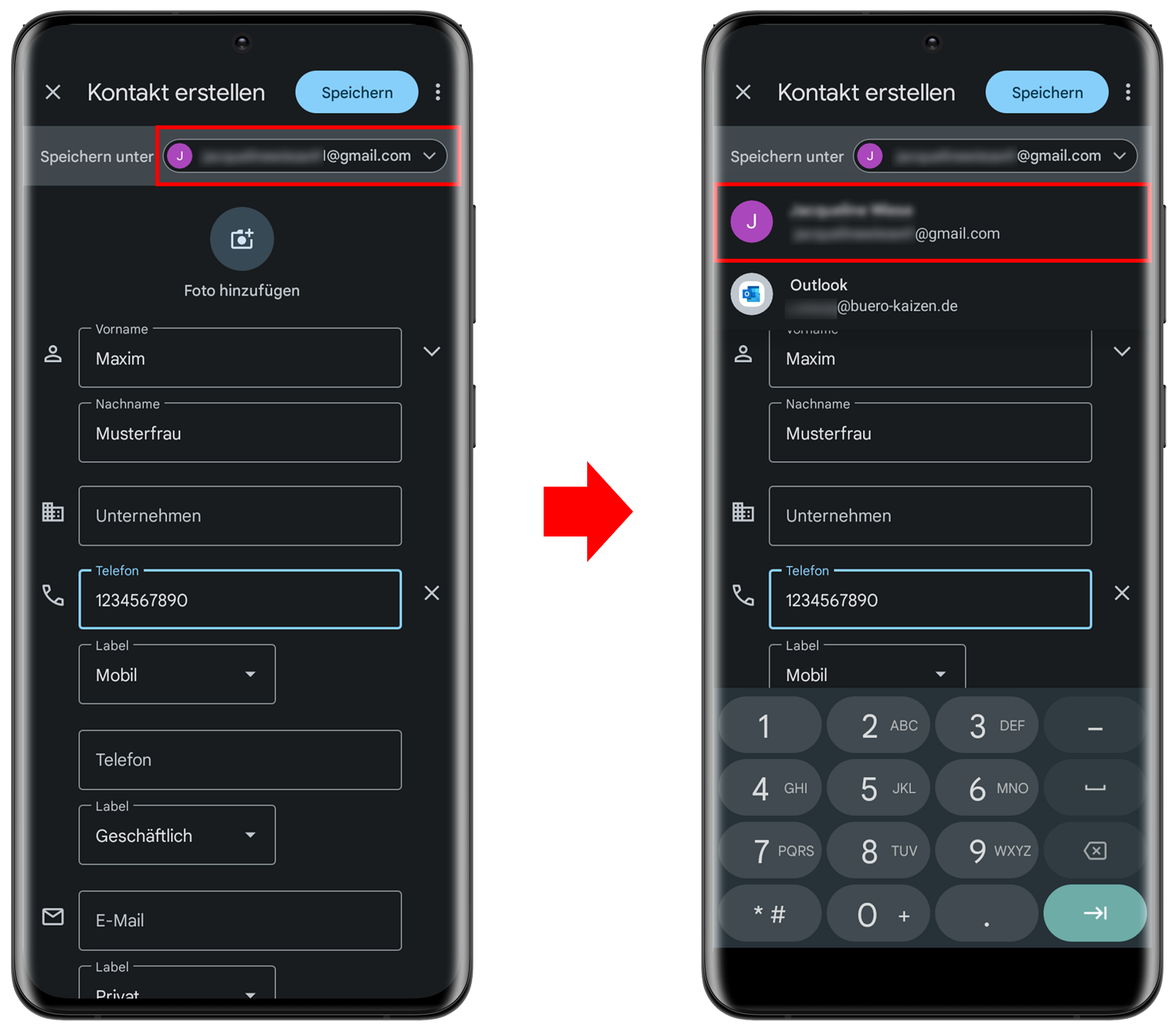Viele von Ihnen kennen sicherlich das stressige Gefühl, wenn es darum geht ein neues Smartphone anzuschaffen: Sie haben nicht nur die Qual der Wahl, welches Gerät von welchem Hersteller Sie wählen, sondern Sie müssen auch einiges beim Umzug Ihrer Daten vom alten Handy auf das neue Handy beachten.
Sicherlich als erstes fällt uns da die Sammlung unserer Kontakte ein. Über Jahre, vielleicht sogar schon über Jahrzehnte häufen sich Ihre Kontakte in Ihrem Smartphone. Der Gedanke, alle Nummern und Adressen bei einem Gerätewechsel händisch von einem Handy auf ein anderes zu übertragen, lässt uns einen Schauer über den Rücken laufen.
Hier kommt die gute Nachricht: Für den Fall, dass Sie sich ein neues Smartphone zulegen oder dass Sie Ihr Smartphone verlieren, können Sie sich gut vorbereiten. Indem Sie Ihre Android-Kontakte exportieren und somit sichern, stellen Sie ein Back-up für die oben geschilderten Horror-Szenarien her. Mit unseren Methoden ersparen Sie sich die Arbeit, alle Kontakte erneut eintippen oder gar erfragen zu müssen.
Inhaltsverzeichnis
1. 3 Wege die Android Kontakte zu exportieren
Wir zeigen Ihnen nachfolgend drei Wege, wie Sie mühelos und schnell, Ihre Kontakte von Ihrem Smartphone exportieren können:
- Entweder speichern Sie Ihre Daten direkt im internen Speicher Ihres Smartphones (SIM-Karte) oder auf der SD-Karte in Ihrem Gerät oder
- Sie speichern mit Hilfe einer Software ihre Daten auf Ihrem Computer ab.
- Ebenfalls möglich wäre, dass Sie Ihre Kontakte in der Google Cloud speichern.
2. Methode 1: Kontakte auf einem Kartenformat sichern
Dies ist ein guter Weg, wenn Sie Ihre Daten von einem Handy auf ein anderes Handy übertragen möchten. Sie haben die Möglichkeit, Ihre Kontakte direkt auf Ihrem Smartphone zu speichern. Sie können Ihre Adressdaten dazu entweder auf dem internen Speicher, also auf der SIM-Karte, oder auf einer SD-Karte als VCF-Datei ablegen. VCF-Dateien werden auch oftmals vCards genannt, was für digitale Visitenkarte steht.
Wie das funktioniert, zeigen wir Ihnen Schritt für Schritt:
- Öffnen Sie auf Ihrem Smartphone die → App Kontakte.
- Tippen Sie auf das → Dreistrichmenü-Feld und wählen Sie nun → Verwalten von Kontakten aus
- Eventuell haben Sie (wie hier) direkt die Funktion → Korrigieren und verwalten, dann wählen Sie diese Funktion direkt aus
- Wählen Sie nun → In Datei exportieren aus und bestätigen Sie mit → Exportieren.
- Im nächsten Schritt haben Sie die Möglichkeit auszuwählen, an welchen Ort Ihre Kontakte exportiert werden sollen. Sie haben die Wahl zwischen Interner Speicher, SD-Karte oder SIM-Karte (Haben Sie mehr als eine SIM-Karte in Verwendung, können Sie hier auswählen, auf welche SIM-Karte Ihre Kontakte verschoben werden).
- Sobald Sie den Vorgang mit → Exportieren bestätigen, werden Ihre Kontakte auf das entsprechende Speichermedium übertragen.
- Sobald der Vorgang beendet ist, schließen Sie das Prozedere mit → OK ab.
Haben Sie Ihre Kontakte auf die SIM-Karte exportiert, so können Sie diese einfach in das neue Gerät einlegen und Ihre Daten werden automatisch unter der entsprechenden App abgelegt.
Wollen Sie jedoch im neuen Smartphone eine neue SIM-Karte einlegen, so empfiehlt es sich, die Kontakte auf eine SD-Karte zu speichern, die Sie dann einfach in das neue Gerät einlegen können. Die gespeicherten Kontakte werden Ihnen dann in der entsprechenden App angezeigt.
3. Methode 2: Kontakte auf dem PC sichern
Alternativ können Sie Ihre Kontaktdaten auch auf Ihrem Computer als Back-up hinterlegen. Dazu dienen die sogenannten vCards, die im vorherigen Exportvorgang bereits erwähnt wurden.
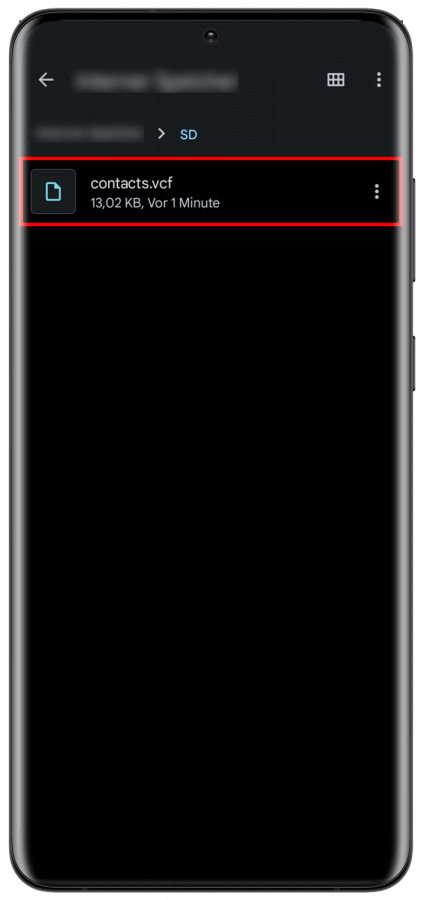
Um Ihre Daten auf dem PC zu sichern, exportieren Sie Ihre Kontakte auf Ihre SD-Karte. Befolgen Sie dazu die oben genannten Schritte. Diese sind im VCF-Format auf Ihrer SD-Karte abgelegt und können nun auf Ihren PC kopiert werden.
- Entweder Sie entnehmen dazu die SD-Karte aus dem Smartphone und lesen diese mit entsprechender Vorrichtung direkt am PC ein oder
- Sie verbinden Ihr Smartphone per USB-Kabel mit Ihrem Computer.
- Im Explorer können Sie dann nach Ihrem Endgerät suchen und dieses öffnen.
- Dort werden Ihnen unter SD-Karte alle auf dieser Karte befindlichen Dateien angezeigt, ebenso die im VCF-Format abgespeicherten Kontakte.
- Diese können Sie nun ganz einfach kopieren und in einem Ordner auf Ihrem PC anlegen.
Wenn Sie die Kontakte nun auf ein neues Endgerät ziehen möchten, so überspielen Sie die Daten wieder auf Ihre SD-Karte und legen diese dann im neuen Handy ein. Die Kontakte werden automatisch angezeigt.
Hinweis: Diese beiden Methoden schützen Sie jedoch nicht vollständig vor einem Datenverlust. Wir empfehlen daher, die Kontakte zusätzlich auf einem externen Speichermedium, wie ein USB-Stick, abzulegen. Oder Sie setzen auf die folgende Variante, wenn Sie Google Ihre Daten anvertrauen wollen!
4. Methode 3: Kontakte mit der Google Synchronisation sichern
Eine sehr effektive Methode zur Speicherung Ihrer Kontakte, die dem Datenverlust vorbeugt, selbst wenn Sie Ihr Handy verlieren oder es kaputt geht, ist die Synchronisierung mit Ihrem Google Konto. Ihre Daten werden Online in der sogenannten Google Cloud gespeichert. Auf diese Weise können Sie sie jederzeit mit einem internetfähigen Endgerät wiederherstellen. Bei Inbetriebnahme neuer Geräte ist diese Funktion oftmals automatisch voreingestellt. Sollte das bei Ihnen nicht gegeben sein, zeigen wir Ihnen jetzt, wie Sie nachrüsten können.
- Öffnen Sie auf Ihrem Smartphone die → Einstellungen.
- Wählen Sie den Unterpunkt → Passwörter und Konten aus.
- Tippen Sie nun auf Ihr → Google Konto.
- Wählen Sie hier den Unterpunkt → Kontosynchronisierung aus.
- Es erscheint eine List mit allen Synchronisationsoptionen, darunter befindet sich auch der Punkt → Kontakte. Falls dieser nicht automatisch aktiviert ist, tun Sie dies bitte jetzt, indem Sie den Schalter mit dem Finger nach links ziehen.
- Um Ihre Kontakte auf ein anderes Endgerät zu übertragen, melden Sie sich ganz einfach auf diesem Gerät mit Ihrem Google Konto an. Anschließend wiederholen Sie die letzten Schritte und Ihre Kontakte sind auf das neue Gerät synchronisiert worden.
Hinweis: Sie können Ihre Kontakte auch jederzeit über folgenden Link in Ihrem Google Konto aufrufen: https://contacts.google.com/.
5. Tipp: Kontakte aktuell halten mit Ihrem Google-Account
Wenn Sie einen neuen Kontakt auf Ihrem Handy hinzufügen, können Sie direkt den Speicherort in der Google Cloud auswählen. So halten Sie Ihre Kontakte-Liste stets aktuell und können jeder Zeit auf ein aktuelles Back Up zurückgreifen. So müssen Sie sich wegen Ihrer Kontakte keine Sorgen mehr machen.
6. Hilfreiche Apps für Android: Outlook und OneNote
Falls Sie bereits mobil an Ihrem Android-Gerät arbeiten, gibt es viele nützliche Anwendungen, die Sie bei Ihrer flexiblen Arbeit unterstützen. Die hilfreichsten Anwendungen für das digitale Arbeiten sind hierbei:
- Die Outlook-App und
- Die OneNote-App
Aus diesem Grund haben wir Ihnen hier die Blogbeiträge zu Outlook und OneNote für Android aufgelistet:
- Android Outlook Synchronisation: Outlook-Kalender am Handy und PC synchronisieren
- Outlook Kalender für Android synchronisieren leicht gemacht in wenigen Schritten
- OneNote für Android: Erste Schritte für den Einsatz auf mobilen Endgeräten